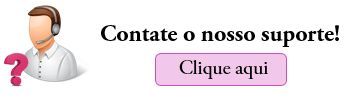Personalize o Tema de Páginas Externas
Nesta página você conhecerá como pode personalizar as cores do tema de páginas externas ao Belle Software, ou seja, links que são enviados para que seu cliente consulte alguma informação ou execute alguma ação, dessa forma, a página que seu cliente receber ficará coerente com a identidade visual de sua empresa!
Como Personalizar o Tema Externo
Para fazer a configuração do tema de páginas externas, acesse o seu sistema Belle Software no menu Configurações > Parâmetros Gerais e na guia “Geral” nas opções de “Configuração de Tema Externo” selecione as cores que desejar. Você encontrará três opções de cor para personalizar:
- Cor Primária: Cor principal do tema, a maioria dos componentes terá essa cor;
- Cor Secundária: Cor de destaque em algumas janelas, pop-ups e notificações;
- Cor Terciária: Cor da sombra dos componentes e detalhes;
Nas telas que possuírem gradiente, será com as cores primária e terciária.
Importante: Não utilize branco ou cores muito claras na cor primária, com isso, a experiência do cliente não será impactada negativamente.

Onde o Tema Externo será Aplicado?
Após personalizar o tema de páginas externas com as cores que deseja e salvar, esse tema ficará visível nos seguintes locais para o seu cliente:
- Módulo de Check-in com biometria;
- Pesquisa de NPS que for enviada por e-mail, SMS ou WhatsApp;
- Pesquisa de Satisfação Personalizada enviada através de uma campanha;
- Link para Atualização Cadastral;
- Link para Assinatura de Contratos (com assinatura eletrônica);
Se eu não personalizar o tema, como ficarão as páginas externas?
Caso não marque a opção de “Usa Tema Externo” as cores do tema ficarão conforme o que fica exibido por padrão, com tons de roxo:

No caso de dúvidas, contate o nosso suporte.